'>
Si descubre que su iPhone no se conecta a su computadora, ¡no se preocupe! No estás solo. Muchos usuarios de iPhone informan sobre este problema.
La buena noticia es que puede solucionarlo usted mismo. Debería poder solucionar este problema fácilmente con las correcciones de este artículo.
Pruebe estas correcciones:
Aquí están las soluciones que puede probar. No es necesario que los pruebe todos; simplemente avance en la lista hasta que encuentre el que mejor se adapte a sus necesidades.
- Consejos básicos para que los revises
- Actualice iTunes a la última versión y realice una actualización de Windows
- Actualice el controlador para Apple iPhone
- Reinstale el controlador USB del dispositivo móvil de Apple
- Reiniciar el servicio de dispositivos móviles de Apple
- Actualizar el controlador USB del dispositivo móvil de Apple
Solución 1: consejos básicos para que los compruebes
Cuando notes que tu iPhone no se conecta a tu computadora, aquí tienes algunos consejos básicos que debes verificar primero:
- Compruebe si el cable Lightning está roto . Si está roto, intente usar uno nuevo para conectar su iPhone a su computadora.
- Si su cable Lightning actual está en buenas condiciones, intente conectar su iPhone a otro puerto USB . Vea si su iPhone puede conectar su computadora.
- Desconecte su iPhone y luego vuelva a conectarlo a su computadora. Si este problema persiste, intente reiniciar su iPhone y su computadora y luego vuelva a conectar su iPhone a su computadora.
- desbloquear su iPhone antes de intentar conectarlo a su computadora. Y cuando conecte su iPhone, toque Confiar cuando se le solicite que seleccione Confiar o No confíes tu computadora.
Si este problema persiste, no se preocupe, pruebe la siguiente solución, a continuación.
Solución 2: actualice iTunes a la última versión y realice una actualización de Windows
Este problema probablemente se deba a que su sistema iTunes o Windows no está actualizado. Intente actualizar iTunes a la última versión y luego realice una actualización de Windows para ver si puede solucionar este problema. Si no ha instalado iTunes en su PC, haga clic en aquí para descargar iTunes desde su sitio web oficial y luego instalarlo en su PC.
Si el sistema operativo actual de su computadora es Windows 10 , iTunes se actualizará automáticamente cuando se lance la nueva versión.Si está usando Windows 7 o Windows 8 / 8.1, puede seguir las instrucciones a continuación para actualizar iTunes:
1) Inicie iTunes.
2) Haga clic en Ayuda y luego seleccione Buscar actualizaciones .

3) Después de actualizar iTunes a la última versión, vaya y compruebe si hay actualizaciones de Windows disponibles.
4) Después de realizar una actualización de Windows, intente conectar su iPhone a su computadora.
Vea si este problema vuelve a aparecer. De lo contrario, resolvió este problema. Si este problema persiste, intente la siguiente solución, a continuación.
Solución 3: actualice el controlador para Apple iPhone
Intente actualizar el controlador para Apple iPhone para ver si puede resolver este problema. He aquí cómo hacerlo:
1) Desconecta tu iPhone de tu computadora y cierra iTunes.
2) Desbloquee su iPhone y vaya a la pantalla de inicio.
3) Vuelva a conectar su iPhone a su computadora. Si se abre iTunes, ciérrelo.
4) En su teclado, presione la tecla del logotipo de Windows y R al mismo tiempo para abrir el cuadro de diálogo Ejecutar. Tipo devmgmt.msc y presione Entrar para abrir el Administrador de dispositivos.
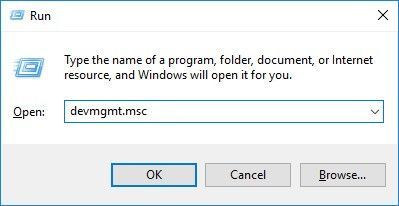
5) Haga doble clic Dispositivos portables para expandir la lista. Botón derecho del ratón Apple iPhone y luego seleccione Actualizar controlador .
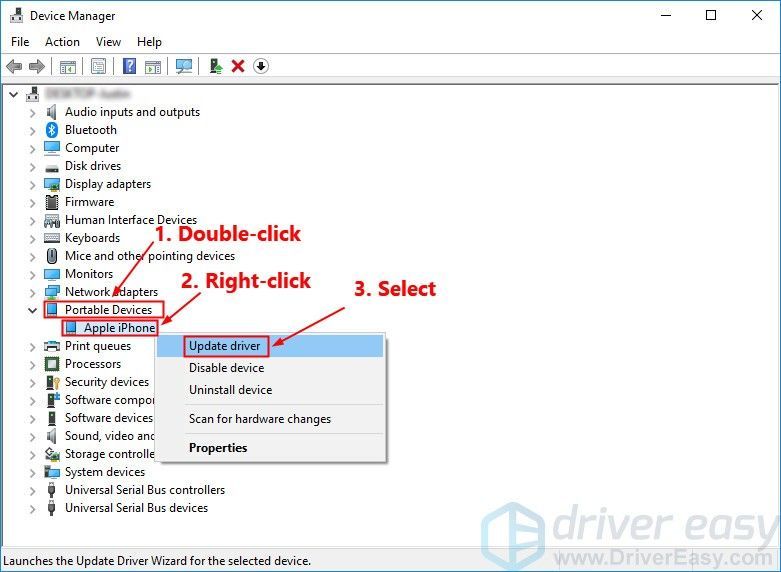
6) Seleccionar Busque automáticamente el software del controlador actualizado y siga las instrucciones en pantalla para actualizar el controlador para Apple iPhone.
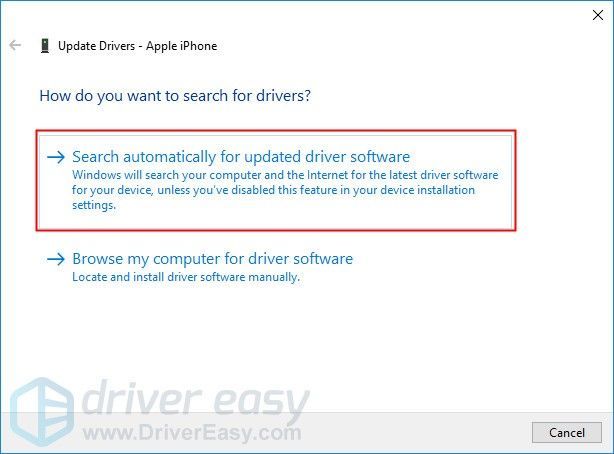
7) Abra iTunes y luego conecte su iPhone a su computadora.
Vea si este problema persiste. Si su iPhone no se conecta a su computadora después de actualizar el controlador para el iPhone de Apple, intente reinstalar el controlador USB del dispositivo móvil de Apple.
Solución 4: reinstale el controlador USB del dispositivo móvil de Apple
Usted puede intente reinstalar el controlador USB del dispositivo móvil de Apple si su computadora no puede reconocer su iPhone. Si tu descargó iTunes del sitio web oficial de Apple , puede seguir los pasos a continuación para reinstalar el controlador USB del dispositivo móvil de Apple:
Si descargaste iTunes desde Microsoft Store (Si su computadora ejecuta Windows 10, en la mayoría de los casos, su iTunes se descarga de Microsoft Store), puede consultar arreglar 6 para actualizar el controlador USB del dispositivo móvil de Apple.1) Desconecta tu iPhone de tu computadora y cierra iTunes.
2) Desbloquee su iPhone y vaya a la pantalla de inicio.
3) Vuelva a conectar su iPhone a su computadora. Si se abre iTunes, ciérrelo.
4) En su teclado, presione la tecla del logotipo de Windows y R al mismo tiempo para abrir el cuadro de diálogo Ejecutar. Tipo % ProgramFiles% Common Files Apple Mobile Device Support Drivers y presione Entrar .
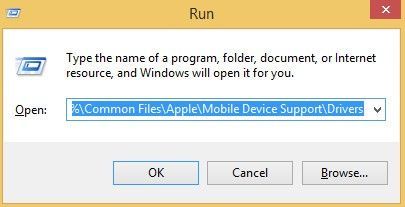
5) En la ventana emergente, haga clic con el botón derecho usbaapl64.inf o usbaapl.inf archivo y seleccione Instalar en pc .
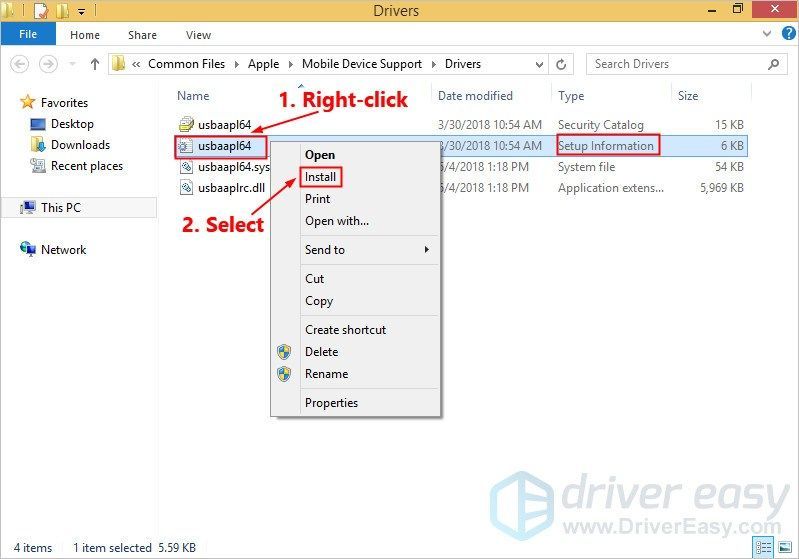 Asegúrese de hacer clic derecho en el archivo que termina con .inf . Si no puedo decirlo, seleccione el archivo cuyo tipo de archivo es Información de configuración .
Asegúrese de hacer clic derecho en el archivo que termina con .inf . Si no puedo decirlo, seleccione el archivo cuyo tipo de archivo es Información de configuración . 6) Desconecte su iPhone de su computadora, luego reinicie su computadora.
7) Vuelva a conectar su dispositivo y abra iTunes.
Si su iPhone aún no se conecta a su computadora, intente reiniciar el Servicio de dispositivos móviles de Apple.
Solución 5: reinicie el servicio de dispositivo móvil de Apple
Si Servicio de dispositivos móviles de Apple no se está ejecutando en su computadora, su iPhone no se conectará a su computadora. Si el sistema operativo actual de su computadora es Windows 7 o Windows 8 / 8.1, siga las instrucciones para reiniciar el Servicio de dispositivos móviles de Apple:
1) Cierra iTunes y desconecta tu iPhone de tu computadora.
2) En su teclado, presione el Tecla del logotipo de Windows y R al mismo tiempo para invocar el cuadro de diálogo Ejecutar. Tipo services.msc y presione Entrar .
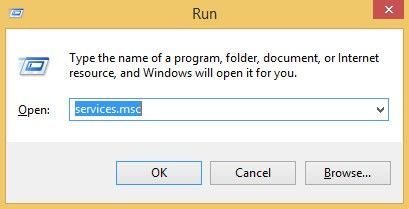
3) Clic derecho Servicio de dispositivos móviles de Apple y seleccione Propiedades .
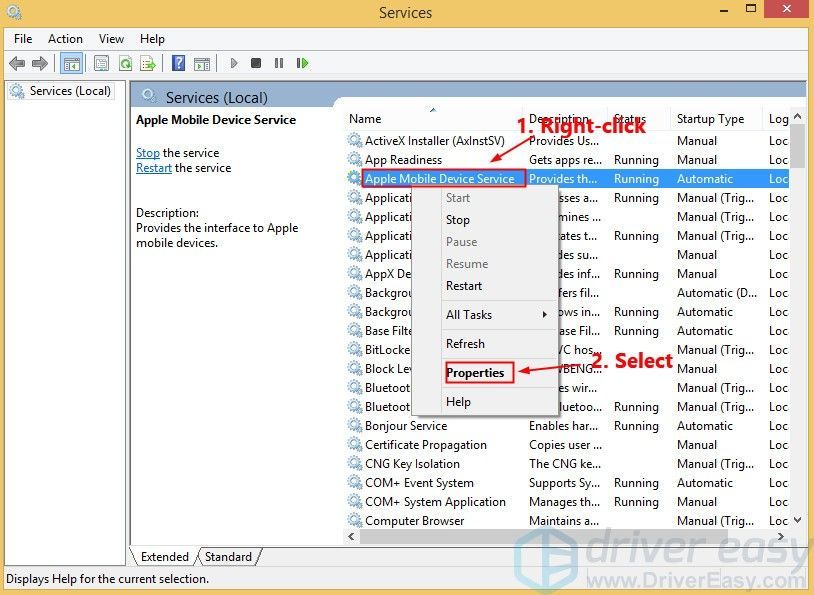
4) Configure el Tipo de inicio a Automático .
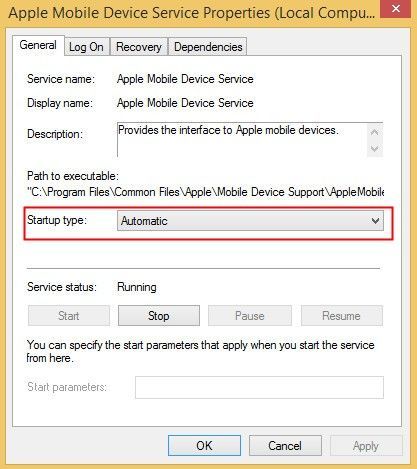
5) Haga clic en Detener para detener el servicio.
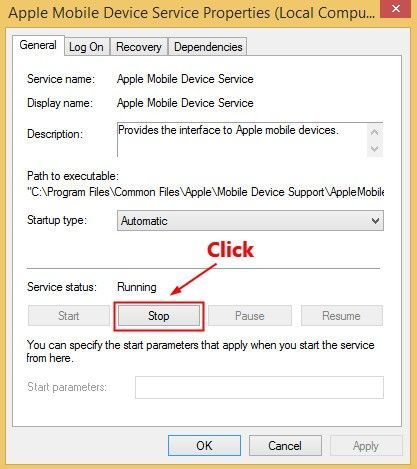
6) Una vez detenido el servicio, haga clic en comienzo para reiniciar el servicio. Luego haga clic en Okay .
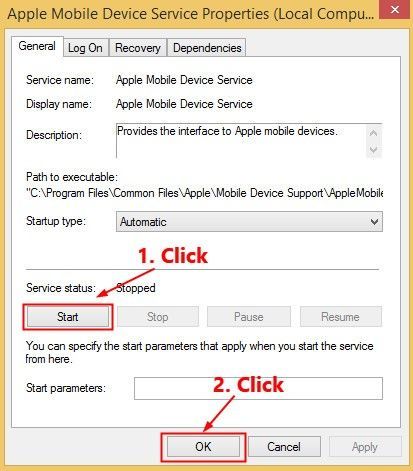
7) Reinicie la computadora. Abre iTunes y luego conecta tu iPhone a tu computadora.
Vea si este problema persiste. Si no es así, ha solucionado este problema.
Solución 6: actualice el controlador USB del dispositivo móvil de Apple
Si está utilizando Windows 7 o Windows 8 / 8.1, las correcciones anteriores pueden resolver este problema, pero si no lo hacen, o si no está seguro de jugar con los controladores manualmente, o si su computadora ejecuta Windows 10, usted puede actualizar el controlador USB del dispositivo móvil de Apple automáticamente con Conductor fácil .
Conductor fácil reconocerá automáticamente su sistema y encontrará los controladores correctos para él. No necesita saber exactamente qué sistema está ejecutando su computadora, no necesita correr el riesgo de descargar e instalar el controlador incorrecto, y no necesita preocuparse por cometer un error al instalar. Driver Easy lo maneja todo.
1) Descargar e instale Driver Easy.
2) Ejecute Driver Easy y haga clic en Escanear ahora . Driver Easy luego escaneará su computadora y detectará cualquier problema con los controladores.
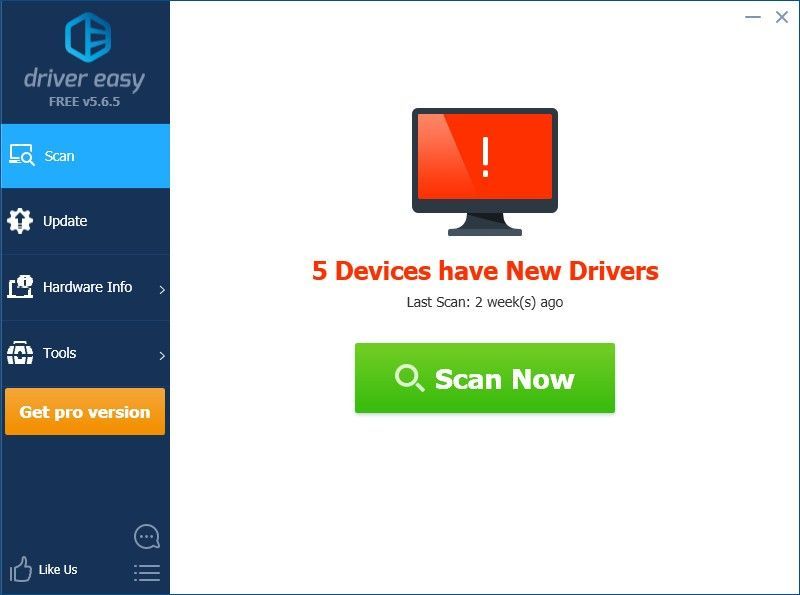
3) Haga clic en Actualizar cerca de el controlador USB del dispositivo móvil de Apple marcado para descargar automáticamente la versión correcta de su controlador, luego puede instalarlo manualmente. O haga clic en Actualizar todo para descargar e instalar automáticamente la versión correcta de todas los controladores que faltan o están desactualizados en su sistema (esto requiere Versión Pro - se le pedirá que actualice cuando haga clic en Actualizar todo. Usted obtiene apoyo total y un Devolución de dinero en 30 días garantía).
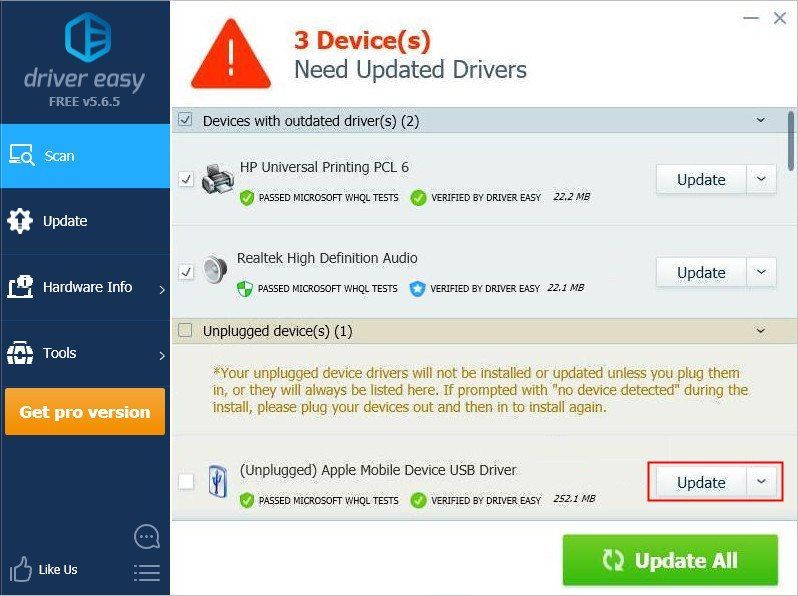
Con suerte, una de las correcciones anteriores le ayudó a resolver este problema. Si tiene alguna pregunta o sugerencia, puede dejarnos un comentario a continuación.


![[SOLUCIONADO] Biomutant Crash en PC – Consejos 2022](https://letmeknow.ch/img/knowledge/89/biomutant-crash-pc-2022-tips.jpeg)
![[SOLUCIONADO] El chat de voz de League of Legends no funciona](https://letmeknow.ch/img/sound-issues/38/league-legends-voice-chat-not-working.png)


